发布时间:2025-09-10 09:14:25 来源:转转大师 阅读量:1166
跳过文章,直接WORD转PDF在线转换免费>> AI摘要
AI摘要本文介绍了四种将Word转为PDF的方法:一是使用Microsoft Word内置功能导出,适合需要精准保留格式的场景;二是在线转换工具,适合临时需求或跨平台用户;三是虚拟打印机,适用无Office软件的电脑;四是专业PDF软件,适合企业用户或批量处理需求。文章还提供了详细的操作步骤和注意事项,如格式兼容性、文件安全性等。总结提出根据需求选择最佳转换方案,实现高效、质优、安全的Word到PDF转换。
摘要由平台通过智能技术生成
PDF(便携式文档格式)因其跨平台兼容性强、排版固定等特点,成为文档分享和打印的首选格式。那么word如何转pdf呢?本文将详细介绍word转pdf的常用方法,帮助您高效完成转换任务。
通过Word软件直接导出为PDF,无需安装额外工具,适合需要精准保留格式的场景。
操作步骤:
1、打开Word文档,点击左上角 “文件” → 选择 “导出” 或 “另存为”;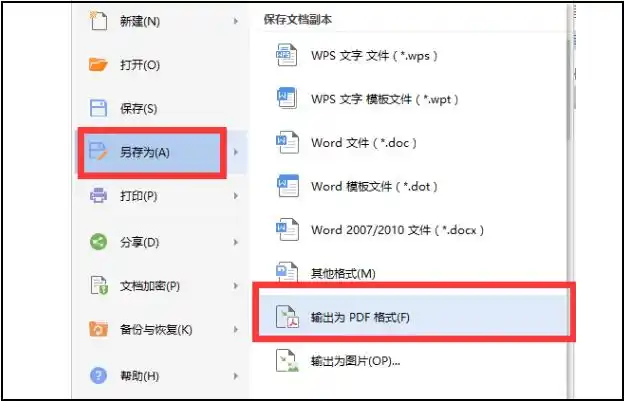
2、在保存类型中选择 “PDF (*.pdf)”;
3、(可选)调整选项:
优化:选择“标准”或“最小文件大小”;
加密:设置密码保护;
通过网页平台上传Word文档并转换为PDF,适合临时需求或跨平台用户。
操作步骤:
1、打开在线word转pdf网址:https://pdftoword.55.la/word2pdf/

2、选择Word转PDF,上传Word文档到界面中。

3、Word文档上传后可自定义设置转换条件,然后点击开始转换。

4、转换完成,下载文件就行了。
通过系统内置的虚拟打印机将Word“打印”为PDF文件,适用无Office软件的电脑。
操作步骤:
1、打开Word文档,按 Ctrl+P 进入打印界面;
2、打印机选择 “Microsoft Print to PDF”;
3、点击 “打印” → 输入文件名并保存。
使用专业PDF工具实现高质量转换,适合企业用户或批量处理需求。
操作步骤:
1、打开Adobe Acrobat软件。2、点击“创建PDF”工具。
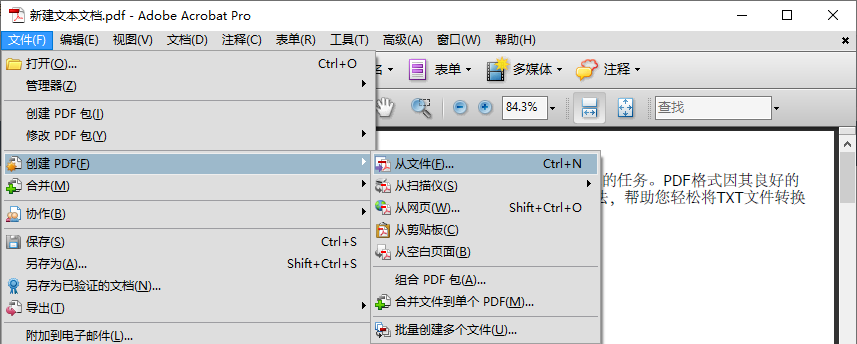
3、选择“从文件创建PDF”。
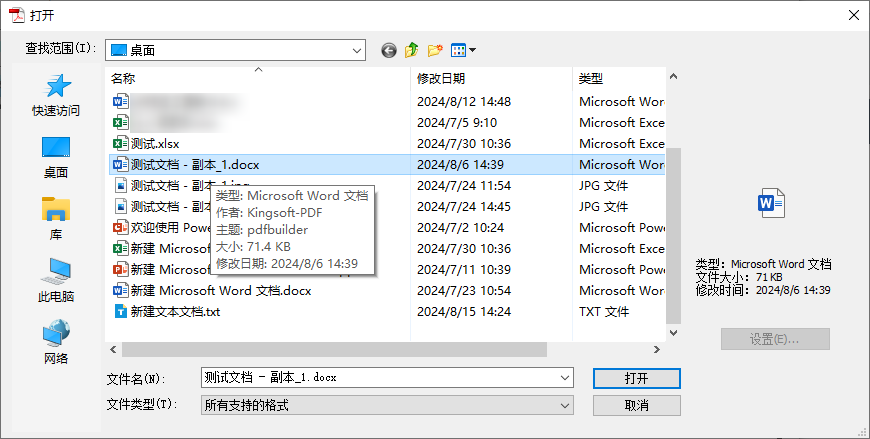
5、文档加载到Adobe Acrobat后,点击右上角的“另存为”工具。
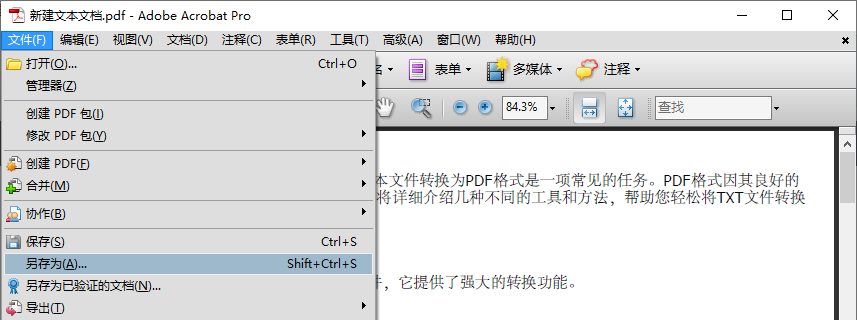
7、选择保存位置,输入文件名,点击“保存”。
格式兼容性:转换后检查排版、字体是否一致,避免使用冷门字体导致显示异常。
文件安全性:在线工具需选择HTTPS加密网站,敏感文件优先使用本地工具。
图像质量:若Word含高清图片,导出时选择“高质量打印”避免压缩失真。
批量处理效率:需转换多个文件时,推荐Adobe Acrobat批量功能。
版本兼容性:旧版Word(如.doc格式)建议先另存为.docx再转换,避免错误。
根据需求选择最佳方案:
快速单文件转换 → Word内置导出或虚拟打印;
跨平台/临时使用 → 转转大师;
企业/高频需求 → Adobe Acrobat;
无Office软件 → Google Docs上传后下载为PDF。
通过以上word如何转pdf方法,可高效完成Word到PDF的转换,兼顾质量、效率与安全性。
【word如何转pdf?4种主流转换方法详解!】相关推荐文章: 返回转转大师首页>>
我们期待您的意见和建议: